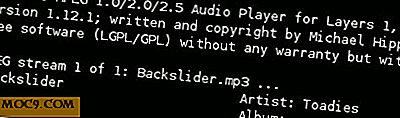Så här hanterar du flera Gmail-konton och kontrollerar e-post på ett ställe
Den tråkigaste på jorden vaknar varje morgon och kontrollerar alla dina e-postkonton en efter en. Processen blir jämn tråkig när du måste upprepa samma uppgift flera gånger om dagen. Du måste kolla dina personliga e-postkonton, företagets e-postkonto eller kanske regelbundet e-postkonton för företag. Att kontrollera flera e-postkonton dödar produktiviteten, speciellt om du är bloggare, webbansvarig eller entreprenör och får dussintals e-postmeddelanden varje dag.
Tidigare har vi diskuterat hur du kommer åt Gmail på skrivbordet och några tips om Gmail-sökning för att effektivt hantera din överbelastning av e-post. Denna handledning beskriver hur du kan använda flera inkorgar - en funktion för Gmail-labs, så att du kan kontrollera alla dina e-postmeddelanden på ett ställe. Du kan ha 5 eller 6 e-postkonton, men du kan kontrollera alla inkommande mail från ditt primära e-postkonto i Gmail.
Nedan följer stegen att länka alla dina Gmail-konton och kontrollera e-post på ett ställe:
1. Öppna ditt primära e-postkonto i Gmail. Du vill få e-post från alla dina andra Gmail-konton här. Gå till Gmail-labs genom att klicka på den gröna ikonen bredvid inställningarna.

2. På sidan Labs som öppnas rullar du ner tills du hittar "Fler inkorgar" i den vänstra rutan. Välj alternativknappen "Aktiverad" och tryck på "Spara ändringar".

3. Anmäl dig nu från ditt primära e-postkonto och logga in på dina andra e-postkonton en efter en (låt oss kalla det sekundära e-postkonton). Du skickar en kopia av alla inkommande e-postmeddelanden från dessa sekundära e-postkonton till ditt primära e-postkonto. Du skulle läsa e-postmeddelandena i primär e-post och svara även på meddelanden från det primära e-postkontot.
4. För att aktivera vidarebefordran av inkommande e-postmeddelanden, logga bara in på ditt sekundära e-postkonto. Gå till Inställningar och välj fliken "Vidarebefordra och Pop / IMAP". Därefter väljer du alternativknappen som säger "Skicka en kopia av inkommande mail till" och ange e-postadressen till ditt primära konto där.

5. Upprepa samma steg för alla dina sekundära e-postkonton. Glöm inte att arkivera e-postens kopia i respektive konto. På så sätt kan du alltid komma åt dem senare och de går inte vilse.
6. När du har konfigurerat alla dina e-postkonton för att skicka en kopia av inkommande mail, logga in på ditt primära e-postkonto igen.
7. Gå till Inställningar och aktivera IMAP. Du hittar IMAP-inställningarna under fliken "Vidarebefordran och POP / IMAP".

8. Byt till fliken "Fler inkorgar" på samma sida. Lägg alla dina sekundära e-postadresser i sökrutorna och ge varje rubrik en lämplig titel. Låt oss anta att dina sekundära e-postadresser är: [email protected], [email protected], [email protected], [email protected]. Placera alla dessa e-postadresser i sökrutan som visas nedan

9. I nästa ruta väljer du hur många konversationer du vill se listade i var och en av de postkonton du lagt till ovan. Medan du kan använda något nummer men det är lämpligt att hålla det under 5.
10. Vi är nästan färdiga. Välj den position där du vill visa de olika inkorgen. Jag föredrar att hålla inkorgen i rätt så att jag kan hålla ett öga på inkommande meddelanden utan att behöva rulla ner.
Så här ser e-postinboxen ut efter att du aktiverat flera inkorgar i Gmail:

Varsågod. Från och med nu kommer du få alla e-postmeddelanden i ditt primära e-postkonto. Här är en underbar skärmgjuten som beskriver ovanstående handledning:
Låt mig veta om du kunde aktivera funktionen för flera inkorgen i Gmail eller inte. Kolla även några användbara funktioner i Gmail-labs för att öka produktiviteten i din e-post.